Pri obvladovanju vizualnih učinkov (VFX) je zamenjava zaslona pogosta tehnika, ki zahteva tako kreativne kot tehnične veščine. V tem priročniku se boš naučil/a, kako z uporabo After Effects in Mocha ustvariti realistično hologram. Pokažem ti, kako uporabiti napredno sledenje za izvedbo zamenjave zaslona in natančno pozicioniranje predmeta v ospredju.
Najpomembnejši vpogledi
- Zamenjava zaslona zahteva natančno sledenje in uporabo referenčnih točk.
- Učinkovito delo z Mocha prinaša prednosti v primerjavi s standardnim orodjem v After Effects, zlasti pri kompleksnih gibanjih (npr. rokah, ki pokrivajo zaslon).
- Prilagojen učinek "EP Track" izboljšuje sledljivost in omogoča 2,5D poglede za generiranje hologramskih učinkov.
Priročnik korak za korakom
Korak 1: Priprava posnetka
Preden začneš s sledenjem, moraš svoj posnetek uvoziti v After Effects in ga pripraviti. Naloži svoje video v After Effects in ustvari novo kompozicijo.
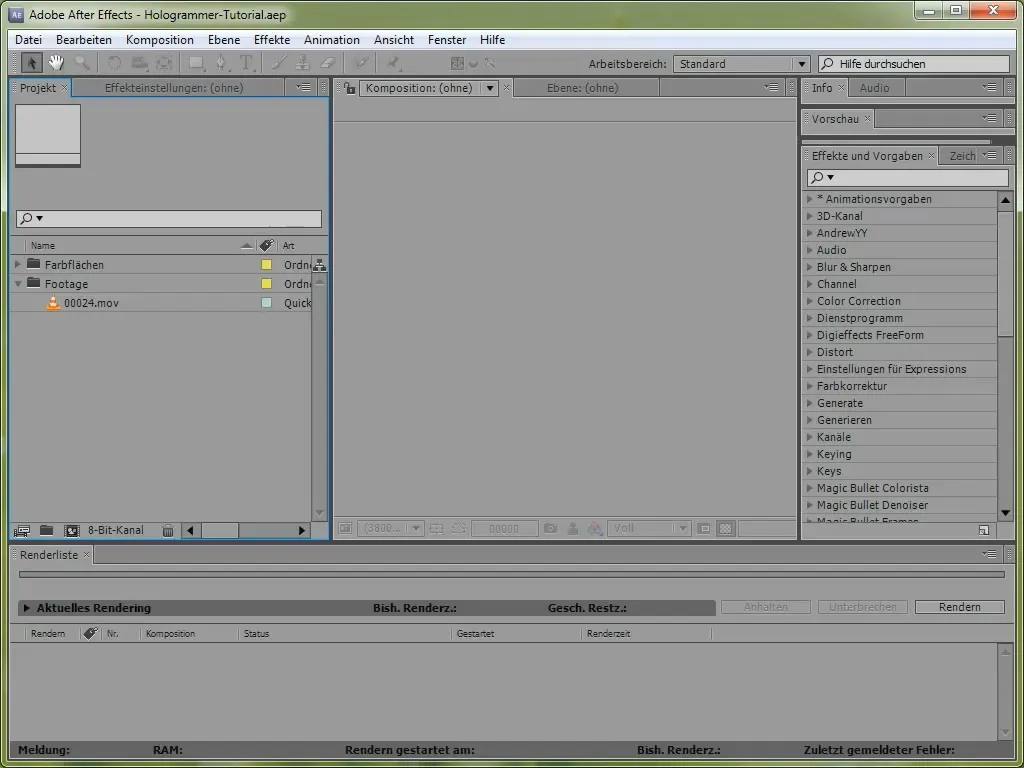
Tukaj že vidiš, da smo delali z zeleno zaslono. To je izhodiščna točka za našo zamenjavo zaslona. Prepričaj se, da zajameš le del zaslona, ki ga želiš zamenjati.
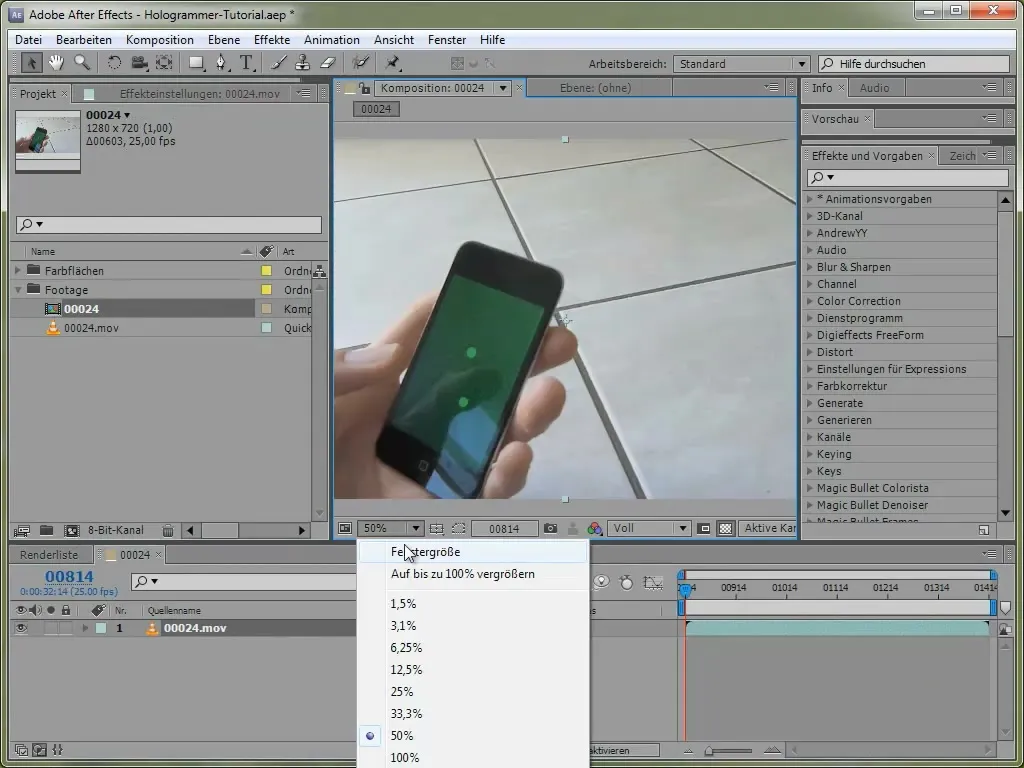
Korak 2: Ustvarjanje zelene zaslone
Ustvari zeleno zaslono za iPod, ki jo uporabljaš v posnetku. Potrebuješ sprednji pogled na zaslon iPhone vmesnika, ki ga lahko naložiš in oblikuješ v Photoshopu.
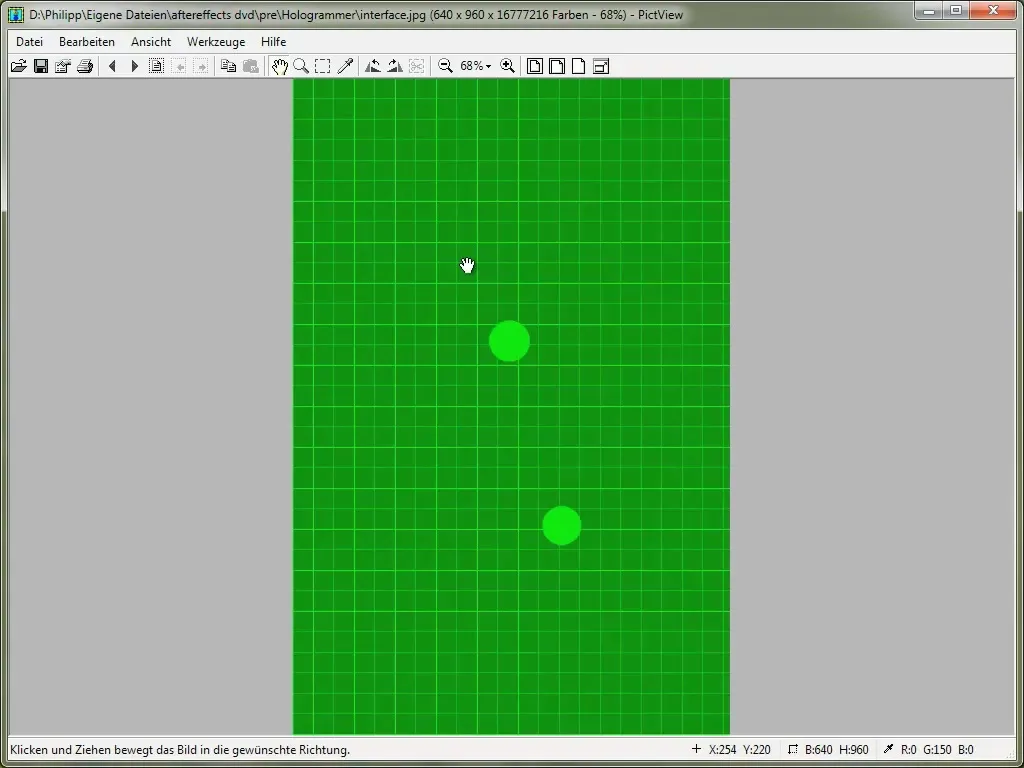
TVaša zaslona naj vsebuje jasen pogled na zaslon in različne oznake, ki ti bodo pomagale pri sledenju.
Korak 3: Sledenje zaslonu v Mocha
Začni Mocha in naloži svoj posnetek. Pomembno je razumeti, da ti Mocha pomaga pri sledenju predmetom, ki so pokriti z drugimi predmeti, kot je v tem primeru tvoj palec.
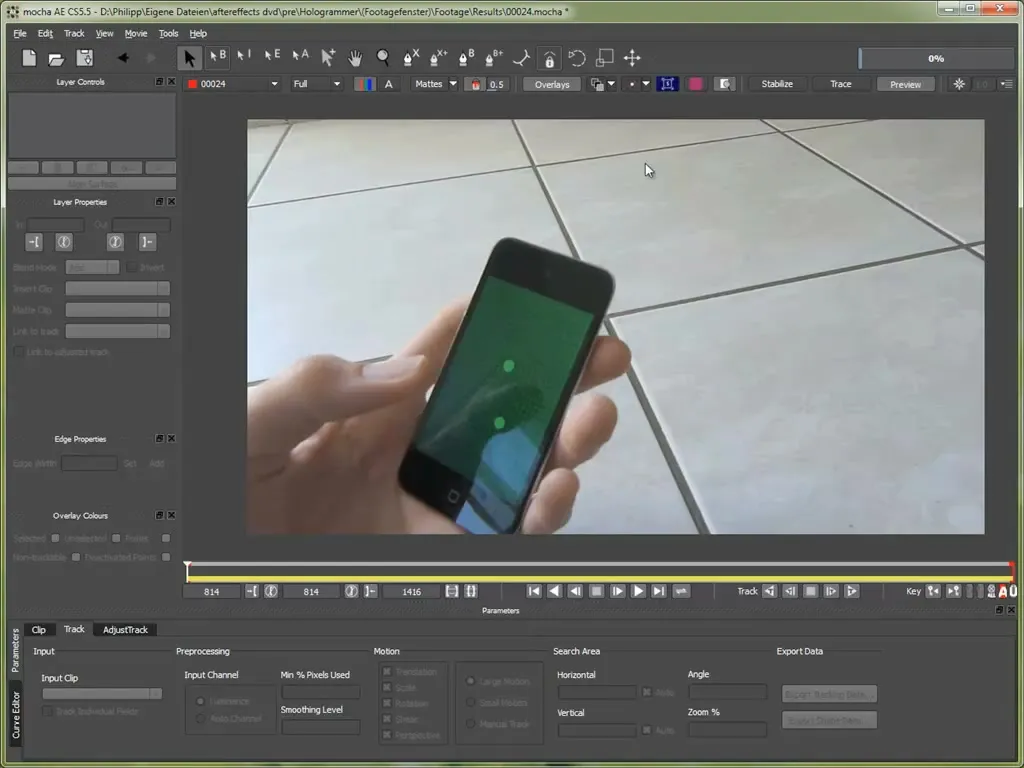
Sedaj bi moral nastaviti delovno področje v Mocha tako, da zajameš le vidni del zaslona. Nastavi Outpoint na mesto, kjer zaslon ni več viden.
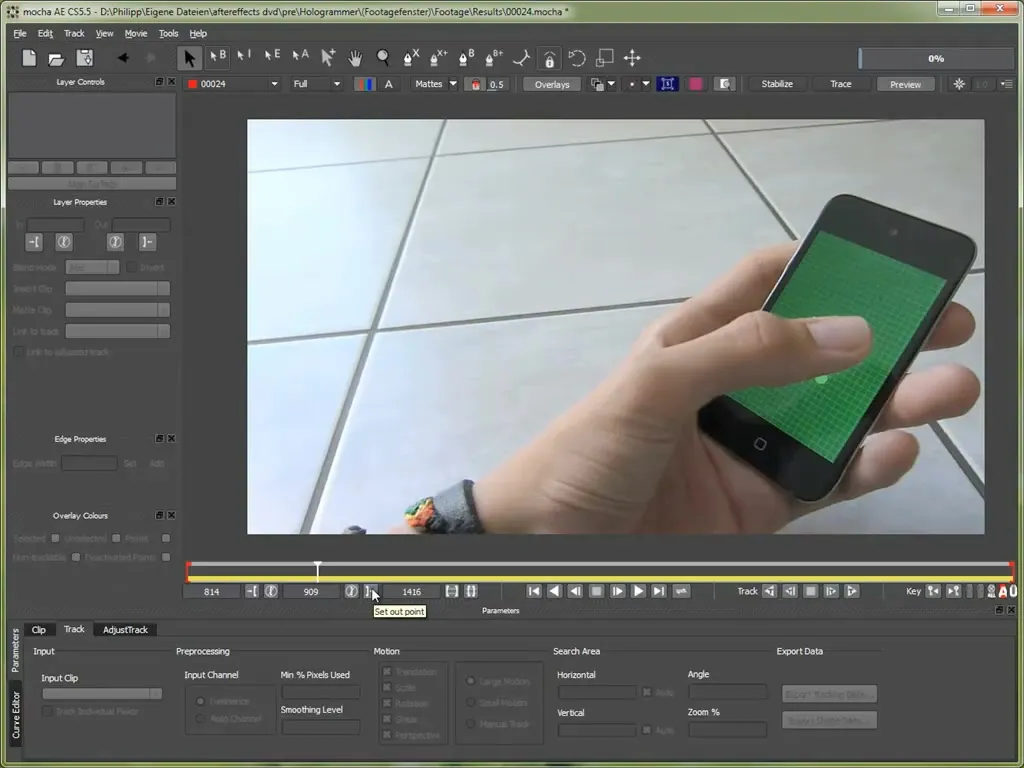
Korak 4: Ignoriranje palca pri sledenju
Da Mocha lažje sledi gibanju zaslona, dodaj novo X Spline, ki prekrije palec. To omogoča Mocha, da to mesto ignorira pri gibanju.
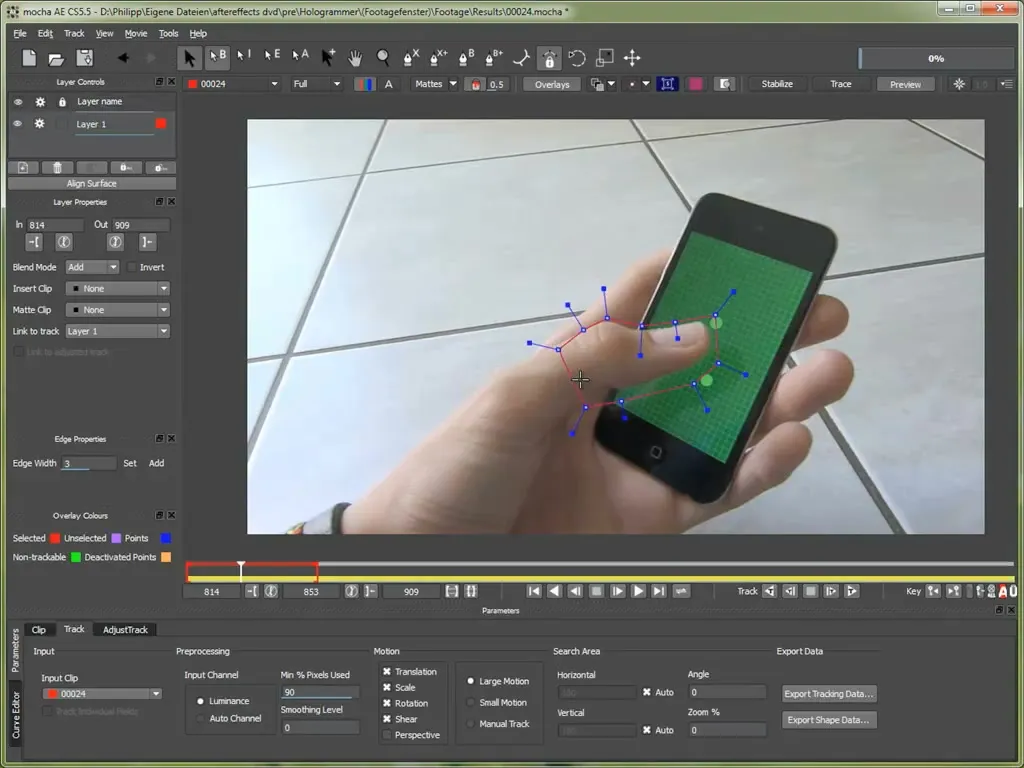
Nadaljuj s sledenjem, dokler nisi prepričan, da je Mocha uspešno ignorirala palec.
Korak 5: Ustvarjanje sledenjskih mask
Sedaj, ko si uspešno sledil/a plast z palcem, ustvari novo sledenjsko masko za ozadni predmet. Ta bo uporabila podatke za ustvarjanje novega zaslona.
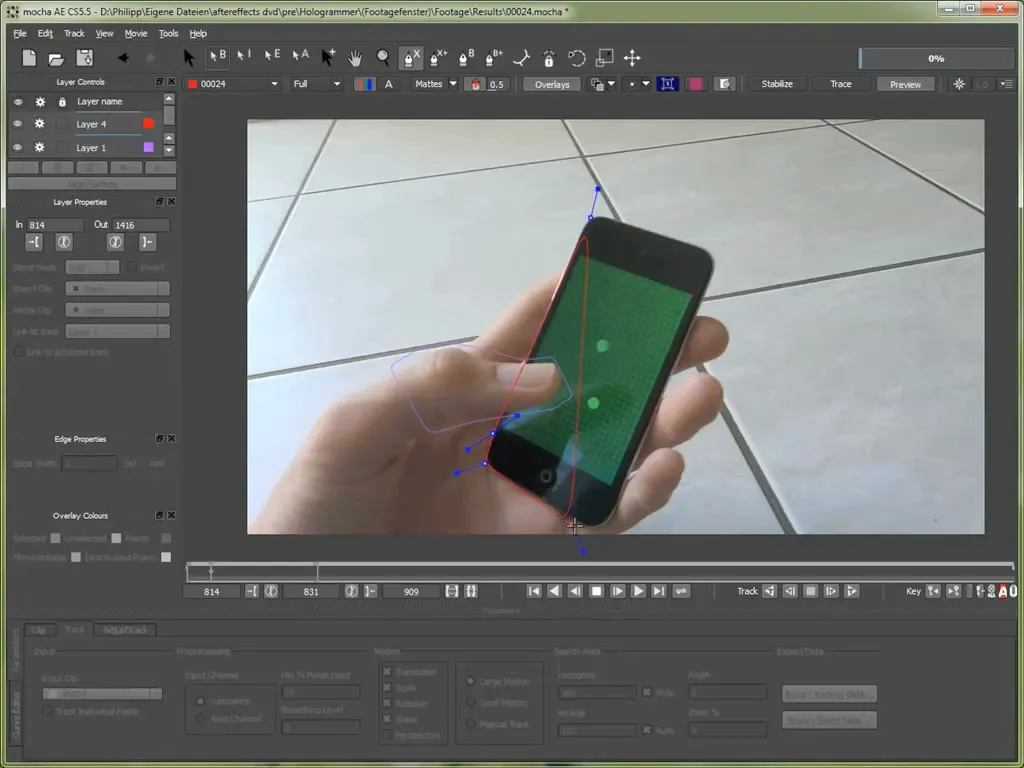
Pazi, da so plasti pravilno razporejene, da se izogneš zmedi pri sledenju.
Korak 6: Izvoz sledenjskih podatkov
Izvozi sledenjske podatke iz Mocha in uporabi možnost "Cornerpin only". Vnesi podatke v After Effects v novo barvno površino, ki si jo predhodno ustvaril/a.
Prepričaj se, da so sledenjski podatki pravilno nameščeni na barvni površini, da zagotoviš natančno zamenjavo zaslona.
Korak 7: Uporaba EP Track efekta
Zdaj, ko imaš sledenjske podatke, uporabi moj prilagojen učinek EP Track. Ta učinek je zasnovan tako, da ti pomaga pri natančnem sledenju.

Ročno pozicioniraj vogale barvne površine, tako da so natančno na želenem zaslonu.
Korak 8: Natančna nastavitev ključnih sličic
Preglej ključne sličice in se prepričaj, da se gibanje pri sledenju pravilno razume. Ta natančna nastavitev je ključna za realističen videz.
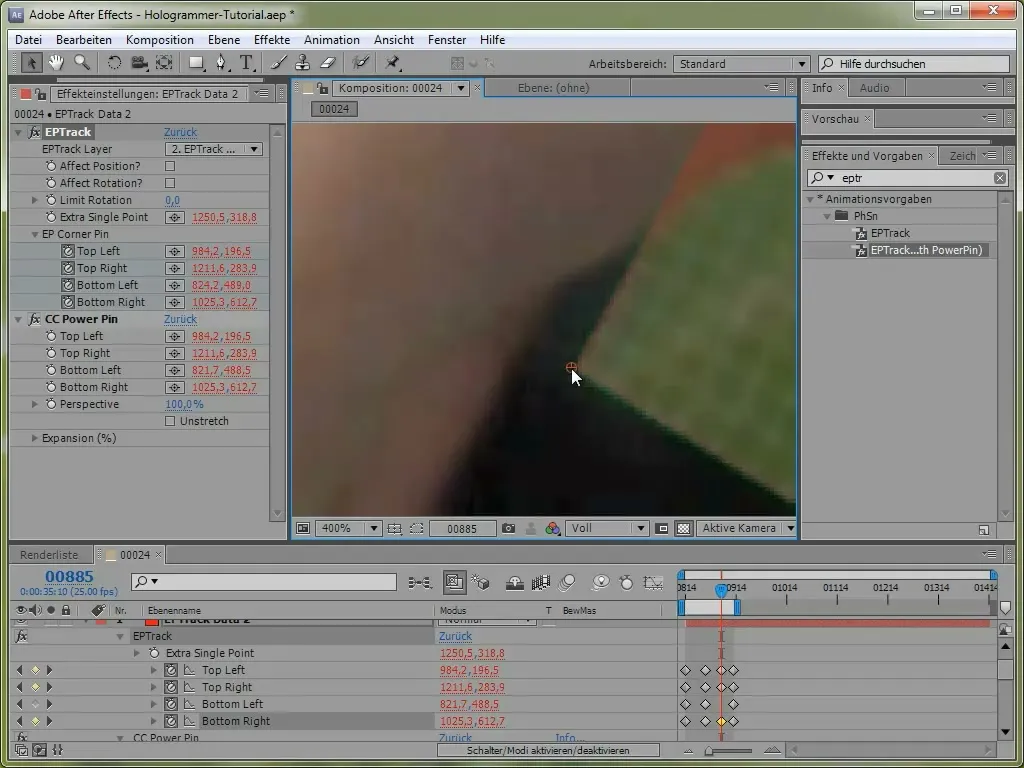
Aktiviraj RAM predogled, da se prepričaš, da vse deluje gladko in da lahko želeno sceno vidiš v realnem času.
Korak 9: Dodajanje sive površine za boljšo integracijo
Da ustvariš verodostojno zasnovo, dodaj sivo površino okrog zaslona. To bo podprlo vizualno ločitev med zaslonom in preostalo sceno.
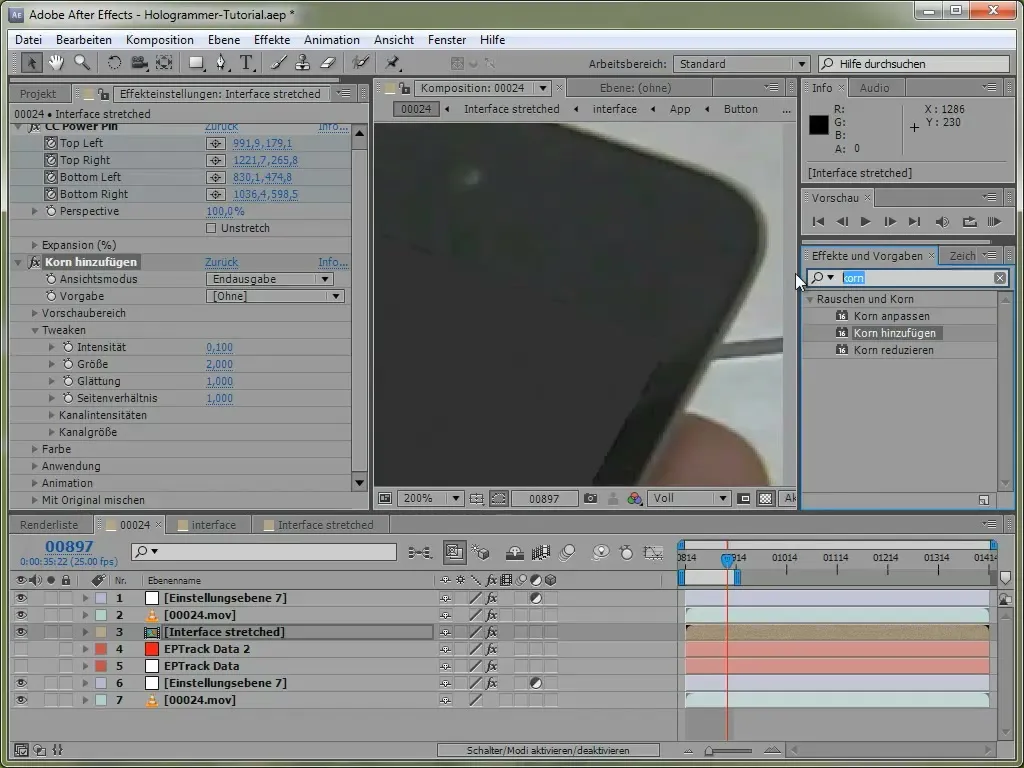
Korak 10: Končne nastavitve za renderiranje
Preden izvežeš končni video, preglej vse učinke in animacije. Poskrbi, da je palec realistično pozicioniran pred zaslonom in da so vse animacije dobro usklajene.
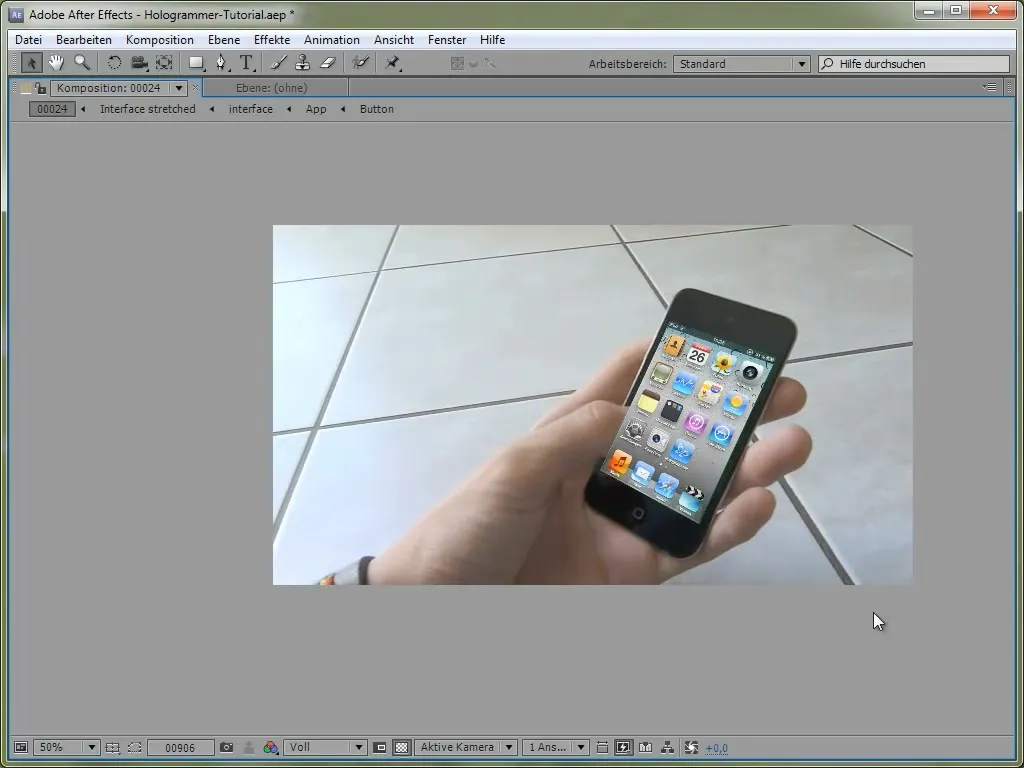
Če je vse usklajeno, naredi končni RAM predogled in se prepričaj, da vse deluje pravilno.
Povzetek – Hologramski učinki v After Effects
V tem priročniku si se naučil/a, kako z značilnimi hologramskimi učinki zamenjati zaslon v After Effects. Od uvoza posnetka, prek natančnega sledenja do dodajanja želenih učinkov, si zdaj opremljen/a z orodji za ustvarjanje osupljivih vizualnih učinkov.
Pogosto zastavljena vprašanja
Kako ustvarim zeleno zaslono?Uporabi zeleno material ali ustvari primerno sceno, da olajšaš sledenje.
Zakaj bi moral/a uporabiti Mocha za sledenje?Mocha omogoča natančnejše sledenje, še posebej pri skritih predmetih ali zapletenih gibanjih.
Kaj je učinek EP Track?Gre za prilagojen učinek, ki izboljšuje sledljivost v After Effects in zagotavlja realistične hologramske učinke.


